L'interaction que nous avons avec nos ordinateurs se rapproche de plus en plus, grâce à eux, nous pouvons exécuter toutes sortes de programmes pour effectuer n'importe quelle tâche. Au fil des ans, les ordinateurs ont été produits de mieux en mieux et avec des fonctionnalités beaucoup plus avancées.
De même, les systèmes d'exploitation avec lesquels nos ordinateurs fonctionnent sont renouvelés et mis à jour de temps à autre. C'est pourquoi nous avons besoin de connaître les programmes et les outils pour mettre à jour le logiciel sur votre PC.
L'un des systèmes d'exploitation les plus utilisés par les fabricants d'ordinateurs est le système d'exploitation Windows.
Microsoft Windows sorti en 2015, la version la plus mise à jour de son logiciel est Windows 10. Ce système se caractérise par ses fonctionnalités incroyables et l'un des interfaces plus avancées sur le marché.
Pourquoi Windows 10 définit-il automatiquement les applications par défaut ?
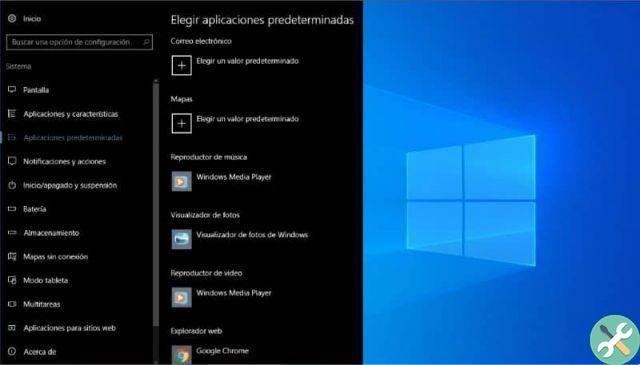
L'une des caractéristiques les plus représentatives de ce système d'exploitation est la large gamme d'applications préinstallées. Ces candidatures ils se caractérisent par être très avancés et capable d'accomplir n'importe quelle tâche qui leur est confiée.
Mais si pour une raison quelconque nous voulons changer les applications que nous utilisons habituellement, Windows 10 nous permet de le faire de manière très simple. Lorsque vous entrez dans l'instrument » Programmes prédéfinis « vous pouvez configurer n'importe quel programme que nous voulons par défaut.
Cela nous aide lorsque nous ouvrons un fichier ou naviguons sur Internet à partir d'un chemin direct, afin qu'il soit automatiquement ouvert par l'application que nous choisissons. Au lieu de s'ouvrir à partir de l'application par défaut, Windows 10 est préinstallé pour effectuer ces tâches.
Mais cette version de Windows présentait un problème avec cette configuration, c'est-à-dire définit automatiquement ses applications par défaut. Cela a été un problème pour nous, car lorsque cela se produit, nous devons refaire la configuration et mettre notre application par défaut.
Windows 10 entre automatiquement ses applications par défaut s'il détecte que l'application qui doit effectuer l'action a un problème ou une erreur. C'est pourquoi Windows 10 configure automatiquement votre application pour effectuer la tâche, mais cela reste la valeur par défaut.
Mais nous n'avons pas à nous inquiéter, il existe un certain nombre de méthodes et de mesures que nous pouvons prendre pour éviter que cela ne se produise. Lorsque nous les ferons, nous n'aurons pas besoin de reconfigurer notre application préférée par défaut.
Dans cet article, nous allons apprendre rapidement, facilement et facilement comment prévenir Windows 10 activé définir automatiquement les applications par défaut.
Étapes pour empêcher Windows 10 de définir automatiquement les applications par défaut
Si notre ordinateur a le problème fréquent de supprimer le nôtre applications par défaut un à cause de l'application pré-installée. Cet article nous sera d'une grande aide, l'un des moyens de corriger cette erreur consiste à utiliser un programme.
Pour télécharger ce programme, nous aurons besoin de l'aide de notre navigateur de confiance, allons-y et ouvrons-le. Alors allons dans la barre d'adresse située en haut de l'écran et accédons à ce lien, qui nous mènera au Site officiel qui vous permettra de mener à bien la démarche.
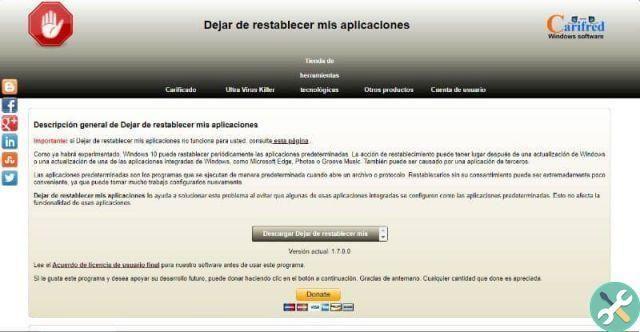
De cette façon, nous accéderons à la page officielle du programme, qui s'appelle "Arrête de restaurer mes applications". Ce programme empêche Windows 10 de remplacer nos applications par défaut par l'application par défaut.
Pour télécharger ce programme fantastique, il suffit de cliquer sur l'option «Télécharger Arrêter de restaurer mes applications», situé au centre de la page. De cette façon, le programme lancera automatiquement le téléchargement.
A noter que ce programme ne nécessite pas d'installation, ce qui le rend très pratique à manipuler. De même, c'est un programme très léger, donc il ne prendra pas beaucoup de place dans la mémoire de notre ordinateur.
Une fois le processus de téléchargement du programme terminé, nous allons dans le dossier des téléchargements et recherchons le programme que nous venons de télécharger. Cliquons dessus et sélectionnons "Courir".
Le programme s'ouvrira, nous pourrons y voir toutes les applications qu'il est capable de désactiver afin qu'elles ne soient pas définies par défaut, maintenant nous ne sélectionnons que celle que nous ne voulons pas.
Enfin, nous espérons que cet ancien article vous a été utile. Cependant, nous aimerions avoir de vos nouvelles. Connaissez-vous une autre méthode pour empêcher Windows 10 de définir automatiquement les applications par défaut ? Laissez-nous votre réponse dans les commentaires.
Vous pourriez également être intéressé par Comment télécharger et installer des applications depuis le magasin dans Windows 10 sans compte.


























